Windows 및 Mac을 위한 7가지 최고의 시나리오 작성 앱

영화 산업에 진출하려면 적절한 소프트웨어를 사용하여 시나리오 형식을 지정해야 합니다. 이것은 아마추어 스토리텔러와 전문 시나리오 작가 모두에게 해당됩니다.

오늘날 Apple은 클라우드 스토리지에서 모바일 게임에 이르기까지 모든 것을 포함하여 다양한 구독 서비스를 제공합니다. 이전에 사용하지 않은 경우 Apple에서 각 서비스를 무료로 사용해 볼 수 있지만 다양한 평가판이 제공됩니다.
여기에서는 새 기기로 연장된 무료 평가판을 잠금 해제하는 방법을 포함하여 Apple의 다양한 구독 서비스에 사용할 수 있는 모든 다양한 무료 평가판 제안에 대해 설명합니다.
일반적으로 Apple의 각 서비스는 1개월 무료 평가판으로 제공되며 Apple Music은 3개월, Apple TV+는 7일 동안만 사용할 수 있습니다. 이 평가판은 과거에 서비스를 사용한 적이 없다면 누구나 사용할 수 있습니다.
무료 평가판을 시작하려면 관련 앱을 열고 평소처럼 서비스에 가입하세요. 그렇게 하면 무료 평가판을 시작하라는 제안이 표시되어야 합니다.
때때로 Apple은 제품 구매 또는 다른 서비스와 결합하여 이러한 무료 평가판을 연장할 수 있는 기간 한정 제안을 발표합니다. 정의에 따라 이러한 제한된 시간 무료 평가판은 때때로 변경됩니다.
아래 설명에 글을 쓰는 시점부터 모든 기간 한정 제안이 포함되어 있지만 Apple의 프로모션 페이지 에서 현재 모든 제안을 볼 수도 있습니다 .
이러한 제한된 시간 무료 평가판 중 하나를 활성화하려면 일반적으로 Apple 장치 의 설정 또는 시스템 환경 설정 에서 구독 페이지 를 방문해야 합니다 . 평가판 자격이 된 후 90일 이내에 그렇게 하지 않으면 주사를 놓칠 수 있습니다.
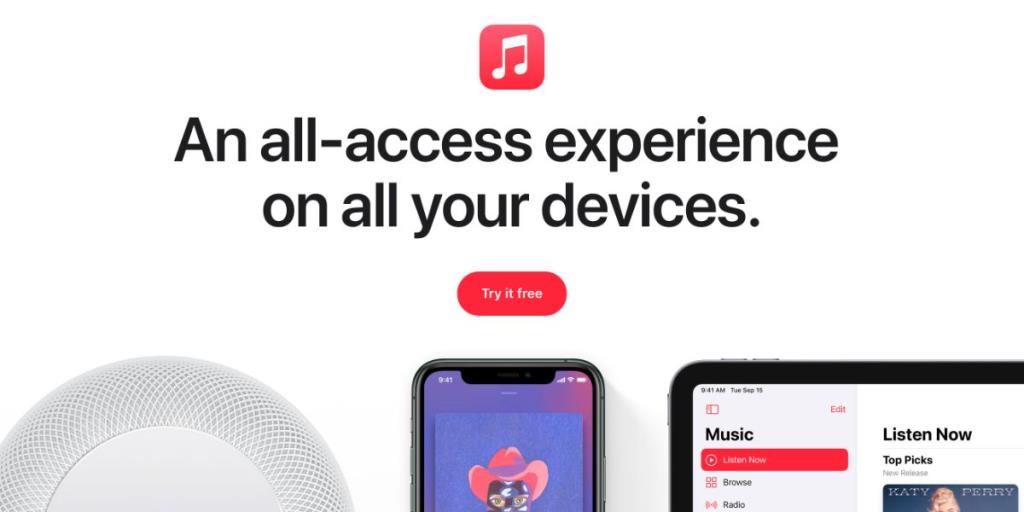
Apple Music은 뮤직 비디오, 라이브 가사, 라디오 쇼, 선별된 재생 목록 등과 함께 7천만 곡 이상의 노래를 제공하는 음악 스트리밍 서비스입니다. 그리고 절대적으로 광고가 없습니다.
Apple Music은 일반적으로 월 9.99달러이지만 이전에 사용한 적이 없다면 처음 가입할 때 3개월 무료 평가판을 받을 수 있습니다.
Apple Music에는 광고가 없기 때문에 3개월 무료 평가판은 3개월 동안 Spotify 광고를 듣는 것보다 훨씬 낫습니다. 우리의 체크 아웃 애플의 음악과 스포티 파이의 비교를 이러한 스트리밍 서비스를 서로 비교 다른 방법을 볼 수 있습니다.
이미 Apple Music 구독 여부에 관계없이 Shazam 앱 의 프로모션을 이용하면 2개월을 무료로 더 받을 수 있습니다 .
Shazam을 설치하고 이를 사용하여 노래를 인식한 다음 링크를 탭하여 Apple Music 앱에서 사용할 코드를 생성하기만 하면 됩니다. 이 제안은 제한된 시간 동안만 제공됩니다.
Apple의 비디오 스트리밍 서비스는 The Morning Show, Wolfwalkers 등과 같은 오리지널 Apple 쇼와 영화의 본거지입니다. Apple TV+를 구독하면 iPhone, iPad, Mac 또는 다양한 스트리밍 박스 및 스마트 TV에서 Apple TV 앱을 사용하여 이러한 프로그램을 스트리밍하거나 다운로드할 수 있습니다.
더 읽어보기: Apple TV+에서 볼 수 있는 최고의 쇼
Apple TV+는 일반적으로 월 $4.99이지만 이전에 Apple TV+를 사용한 적이 없다면 처음 등록할 때 7일 무료 평가판을 즐길 수 있습니다 . 또는 Apple One의 일부로 Apple TV+에 가입 하여 1개월 무료 평가판 을 받으십시오. 이에 대한 자세한 내용은 아래에서 설명하겠습니다.
또한 Apple은 새로운 iPhone, iPad, iPod touch, Mac 또는 Apple TV 스트리밍 박스를 구입하면 Apple TV+에 대한 1년 무료 평가판 을 제공합니다 . Apple은 이 제안이 제한된 시간 동안만 제공된다고 밝혔지만 실제로는 2019년 9월 Apple TV+가 출시된 이후로 테이블에 있었습니다.
학생들은 Apple Music Student 플랜에 가입하여 무료 추가 기능으로 Apple TV+를 받을 수도 있습니다. 다시 말하지만, 이것은 Apple 상태가 언제든지 종료될 수 있는 제한된 시간 제안입니다.
Apple 아케이드를 사용하면 iPhone, iPad, iPod touch, Mac 또는 Apple TV에서 100개 이상의 모바일 게임을 즐길 수 있습니다. 이 게임은 전문적으로 설계되었으며 광고나 인앱 구매가 포함된 게임이 하나도 없으므로 즐겁게 플레이할 수 있습니다.
Apple 아케이드는 일반적으로 월 $4.99이지만 이전에 서비스를 사용한 적이 없다면 1개월 무료 평가판으로 사용해 볼 수 있습니다 .
더욱이 새로운 iPhone, iPad, iPod touch, Mac 또는 Apple TV를 구입하면 Apple에서 대신 Apple 아케이드 3개월 무료 평가판 을 제공합니다.
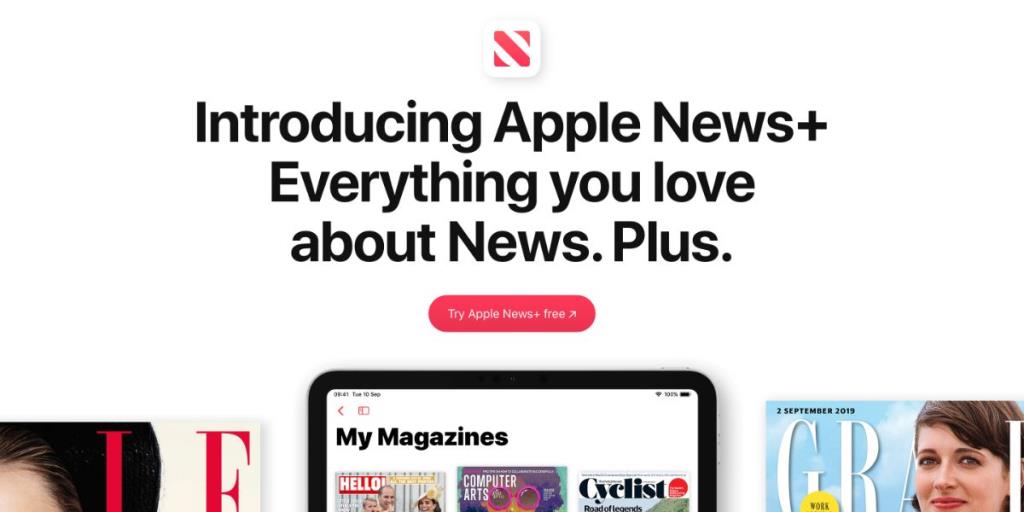
Apple News+를 사용하면 Apple News 앱에서 수백 개의 잡지와 주요 신문에 액세스할 수 있습니다. 기사를 다운로드하여 오프라인에서 읽을 수 있으며 National Geographic 또는 Empire와 같은 인기 잡지의 전체 카탈로그를 탐색할 수도 있습니다.
더 읽어보기: Apple News+ 시작하기: 알아야 할 모든 것
Apple에서 가장 비싼 서비스 중 하나인 Apple News+는 일반적으로 월 9.99달러이지만 이전에 사용한 적이 없다면 1개월 무료 평가판으로 사용해 볼 수 있습니다 .
안타깝게도 Apple은 이 평가판을 연장할 수 있는 방법을 제공하지 않습니다.
Apple Watch를 소유하고 있다면 Apple Fitness+ 에 가입하여 iPhone, iPad 또는 Apple TV에서 홈 트레이닝 비디오 를 시청할 수 있습니다. Apple Fitness+는 시계를 사용하여 운동 링 및 현재 심박수와 같은 실시간 측정치를 화면에 표시합니다.
Apple Fitness+는 1개월 무료 평가판을 사용할 수 있으며 , 그 이후에는 월 $9.99입니다.
Apple Watch Series 3 및 이후 모델을 구매하면 실제로 Apple Fitness+ 의 연장된 3개월 무료 평가판 을 잠금 해제할 수 있습니다 .
Apple의 클라우드 스토리지 서비스는 현재 iPhone 및 iPad 백업을 유지하고, iCloud 사진을 사용하여 모든 기기에서 사진을 동기화하고, iCloud Drive로 온라인 액세스를 위해 파일을 업로드하는 데 적합합니다.
Apple은 모든 Apple ID 사용자에게 5GB의 무료 iCloud 저장 공간을 영구적으로 제공하지만 그 이상을 얻으려면 비용을 지불해야 합니다. 요금제는 50GB 스토리지에 대해 월 $0.99부터 시작합니다.
더 많은 iCloud 저장 공간을 무료로 사용해보고 싶다면 Apple One 무료 평가판을 사용하면 됩니다. 필요한 저장용량을 제공하는 요금제에 가입했는지 확인하세요.
유감스럽게도 다른 제품을 구입하거나 다른 서비스에 가입하여 iCloud 저장 공간을 무료로 더 얻을 수 있는 방법은 없습니다.
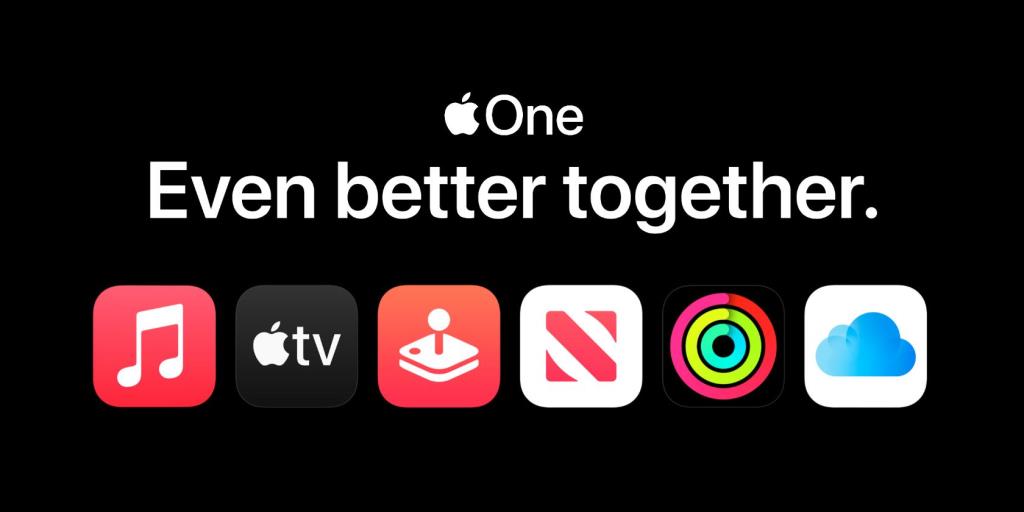
둘 이상의 Apple 서비스를 구독하는 경우 Apple One과 함께 서비스를 번들로 제공하여 월간 구독 비용을 절약할 수 있습니다. 이 올인원 구독 서비스에는 다음이 포함됩니다.
Apple One Premium 플랜을 사용하면 Apple News+ 및 Apple Fitness+도 받을 수 있습니다.
Apple One은 가입한 요금제에 따라 월 $14.95부터 시작합니다. 그러나 이전에 사용한 적이 없다면 Apple One의 1 개월 무료 평가판 을 받을 수 있습니다.
Apple One 무료 평가판에는 아직 가지고 있지 않거나 과거에 다른 무료 평가판을 사용한 적이 없는 서비스만 포함됩니다. Apple One이 기존 구독 및 평가판에서 작동하는 방식 에 대한 자세한 내용은 개요를 확인하십시오 .
Apple One 무료 평가판을 사용하여 모든 Apple One 요금제를 사용할 수 있으므로 모든 서비스에 액세스하려면 Apple One Premium에 등록하는 것이 좋습니다. 무료 평가판이 종료되기 전에 계속 사용하려는 요금제로 전환해야 합니다.
현재로서는 1개월 Apple One 무료 평가판을 연장할 수 있는 방법이 없습니다.
무료 평가판이 종료되면 각 Apple 서비스에 대한 유료 구독이 자동으로 시작됩니다. 이 서비스 비용을 지불하지 않으려면 무료 평가판이 종료되기 최소 48시간 전에 기기 설정에서 구독을 취소해야 합니다.
캘린더나 할 일 목록 앱에 미리 알림을 만들어 잊지 않도록 하는 것이 좋습니다.
영화 산업에 진출하려면 적절한 소프트웨어를 사용하여 시나리오 형식을 지정해야 합니다. 이것은 아마추어 스토리텔러와 전문 시나리오 작가 모두에게 해당됩니다.
더 이상 macOS Mail 앱에서 이메일을 받고 싶지 않거나 받을 필요가 없습니까? 그렇다면 Mac의 Mail에서 로그아웃하면 계정과 이메일 동기화가 중지됩니다.
Apple의 새로운 14인치 및 16인치 MacBook Pro 모델은 프로 사용자가 수년 동안 회사에 요구해 온 거의 모든 기능을 제공합니다. 이 컴퓨터는 성능, 효율성 및 배터리 수명 면에서 엄청난 도약을 가져오며, 이는 노트북 시장에서 몇 년 동안 볼 수 없었던 것입니다. 또한 SDXC, HDMI 및 MagSafe 충전과 같은 유용한 포트의 반환을 보고 있습니다.
클립보드는 수십 년 동안 컴퓨터에 존재해 왔으며 Mac도 예외는 아닙니다. 그러나 클립보드가 정확히 무엇입니까? 그리고 몇 년 동안 기록된 모든 것을 어떻게 볼 수 있습니까?
Apple Store를 탐색하고 Mac mini를 봅니다. 하지만 맥 미니는 무엇입니까? 그것은 무엇을합니까? 그리고 하나 사야 하나? 여기에서는 작은 데스크탑 컴퓨터에 대해 알아야 할 모든 것을 살펴보려고 했습니다.
브라우저가 팝업을 차단하기 때문에 macOS의 웹 사이트에 문제가 있습니까? 다행히 컴퓨터의 Safari, Chrome 및 Firefox와 같은 주요 브라우저에서 팝업 차단기를 비활성화할 수 있습니다.
Apple의 가족 공유를 사용하면 Apple 서비스 및 구입 항목에 대한 접근 권한을 가족 구성원과 공유할 수 있습니다. 이 기능을 사용하면 사진 앨범과 iCloud 저장 공간을 공유하고 서로의 위치를 추적하고 공유할 수도 있습니다.
iPhone 및 Mac의 People 앨범은 얼굴 인식으로 사진을 분류합니다. 사람 앨범에서 특정 사람을 찾을 수 없는 경우 해당 사람의 프로필을 직접 만들 수 있습니다. 또한 앨범이 너무 많아 일부 프로필을 제거하려는 경우에도 신속하게 제거할 수 있습니다.
Apple Pay 덕분에 지갑을 집에 두고 떠나는 데 한 걸음 더 다가섰습니다. 다양한 Apple 제품에서 사용할 수 있는 비접촉식 결제 시스템을 사용하면 일상적인 항목을 간편하게 결제할 수 있습니다.
간단한 계산기 앱은 대부분의 운영 체제에서 표준이지만 일부 응용 프로그램은 보기보다 간단하지 않습니다. macOS 계산기 앱은 수행하는 거의 모든 계산에 사용할 수 있는 다양한 유용한 도구를 자랑합니다. 총액을 큰 소리로 말하는 것부터 고급 컴퓨팅 기능에 이르기까지 계산기는 기본적인 것 이상을 제공합니다.
Apple 기기는 우리가 알지 못하는 편리한 기능을 제공하는 황금 냄비입니다. 건너 뛸 수 있는 Safari의 멋진 기능 중 하나는 리더 모드입니다.
Apples 2021 iMac은 사용자 경험을 개선하도록 설계된 흥미롭고 새롭고 향상된 기능을 다양하게 갖추고 있습니다. 새로운 iMac은 24인치 디스플레이와 초슬림 11.5mm 모니터를 갖추고 있습니다. Apple은 여전히 27인치 iMac도 판매하지만 2021년 봄 Mac 새로 고침에는 포함되지 않았습니다.
당신은 그것에 대해 진지하게 생각했고 Mac용 Google Chrome이 당신을 위한 브라우저가 아니라고 결정했습니다. Mac을 위한 훌륭한 브라우저가 많이 있으므로 선호하는 다른 브라우저가 있습니다.
Mac에서 앱을 종료하는 것은 어렵지 않습니다. 키보드에서 Cmd + Q를 누르거나 화면 상단에 있는 앱 메뉴에서 종료를 선택하기만 하면 열려 있는 앱이 닫힙니다.
플래시는 예전만큼 인기가 없고 플래시를 사용하는 웹사이트도 거의 볼 수 없습니다. 그러나 특정 웹사이트에서 사이트가 작동하려면 Flash가 있어야 하는 경우 Mac에 Adobe Flash Player를 다운로드하여 설치해야 합니다.
Adobe Flash Player는 이제 공식적으로 종료되었습니다. 아직 Mac에서 제거하지 않았다면 제거할 때입니다. 이는 Mac을 깔끔하게 유지하고 Flash Player의 취약점으로 인해 발생할 수 있는 잠재적인 위협을 방지하기 위한 것입니다.
Apple은 새로운 M1 Pro 및 M1 Max 칩을 탑재한 2가지 슈퍼차지 MacBook Pro 모델을 발표했습니다. 이 기계는 새로운 14인치 및 16인치 화면 크기로 제공되며 별도의 그래픽 카드가 있는 Intel 기반 MacBook Pro에서 크게 한 단계 향상되었습니다.
우리 중 많은 사람들에게 엄격한 온라인 보안이 필수 사항이 되었으며 악의적인 운영자가 더 똑똑해짐에 따라 도구와 보호 기능이 계속 강화되어야 합니다. SSH(Secure Shell)는 공개 키와 개인 일치 항목을 쌍으로 연결하여 데이터를 안전하게 보낼 수 있는 암호화 프로토콜입니다.
Steam은 컴퓨터에 로그인하면 자동으로 실행됩니다. 자주 즉시 게임에 뛰어들거나 Steam 채팅에서 친구와 대화할 수 있도록 온라인에 나타나길 원하는 경우에는 괜찮지만 필요하지 않을 수도 있습니다.
오늘날 Apple은 클라우드 스토리지에서 모바일 게임에 이르기까지 모든 것을 포함하여 다양한 구독 서비스를 제공합니다. 이전에 사용하지 않은 경우 Apple에서 각 서비스를 무료로 사용해 볼 수 있지만 다양한 평가판이 제공됩니다.
Apples watchOS 8은 올 가을에 공식적으로 출시됩니다. 그러나 모든 새로운 기능을 경험하고 싶다면 지금 공개 베타를 다운로드하여 수행할 수 있습니다.
대부분의 전자 기기는 청색광을 방출하며 iPhone도 예외는 아닙니다. 블루라이트는 피하기 어렵지만 잠들기 전에 블루라이트를 너무 많이 섭취하면 불면증을 유발할 수 있습니다. 이것이 많은 사람들이 iPhone에서 블루라이트를 줄이는 방법을 찾는 이유입니다. Apple은 이를 Night Shift 기능으로 쉽게 할 수 있습니다.
iOS 홈 화면은 정적 페이지에서 사용자 정의가 가능한 보다 동적인 페이지로 진화했습니다. 요즘에는 위젯을 추가하고 앱을 제거하여 원하는 대로 홈 화면을 조정할 수 있습니다.
극장에 입장하는 순간 Apple Watch에서 자동으로 방해 금지 모드가 활성화되기를 바랐던 적이 있습니까? Apple Watch 페이스를 하루에 한 번 자동으로 변경하시겠습니까? Apple Watch 자동화 덕분에 이 외에도 훨씬 더 많은 일을 할 수 있습니다.
Apple Watch의 인기가 높아짐에 따라 Apple은 계속해서 더 많은 모델의 웨어러블 기기를 소비자에게 제공하고 있습니다.
글루텐 프리 식단을 찾는 것은 쉽지 않습니다. 미리 식사를 계획하고, 글루텐 함유 성분이 있는지 식품 라벨을 스캔하고, 식당에서 안전하게 음식을 제공할 수 있는지 확인해야 합니다.
iPhone이나 iPad와 마찬가지로 Apple Watch는 중요한 개인 정보가 엄청나게 많이 들어 있는 고가의 기기입니다. 그리고 손목에 차기 때문에 쉽게 분실하거나 도난당할 수 있습니다.
곤충은 일년 중 더운 계절에 가장 활동적이며 많은 곤충이 마당이나 집으로 침입할 수 있습니다. 대부분의 곤충은 무해하지만 자주 볼 수 있는 곤충에 대해 더 알고 싶을 수도 있습니다.
iPhone에서 VPN이 연결되지 않습니까? 다음은 iPhone 오류에서 VPN이 작동하지 않는 문제를 해결할 수 있는 단계별 방법 목록입니다.

























